Drukowanie wielomateriałowe z jednym ekstruderem
Drukowanie wielomateriałowe z jednym ekstruderem oznacza użycie różnych materiałów filamentów przez jedną dyszę lub ekstruder. Może to być nieco trudne, ponieważ wszystkie materiały muszą działać razem w idealnej synchronizacji podczas drukowania.
Dla użytkowników Orca Slicer konfiguracja jest bardzo podobna do Prusa Slicer, ponieważ oba programy mają wspólną podstawową funkcjonalność. Jednak Orca Slicer oferuje dodatkowe funkcje i elastyczne ustawienia, które sprawiają, że drukowanie wielomateriałowe jest łatwiejsze i dokładniejsze niż w Prusa.
W tym przewodniku wyjaśnimy każdy krok, abyś mógł skonfigurować ustawienia wielomateriałowe w Orca Slicer i uzyskać spójne, wysokiej jakości wyniki bez komplikacji.
Wieża czyszcząca
Wieża czyszcząca to pierwsza struktura tworzona podczas druku 3D z wieloma materiałami. Służy do czyszczenia starego filamentu przed zmianą na nowy, co zapewnia płynne przejścia i czyste zmiany koloru. Jest niezbędna, aby zapobiec wyciekom, nitkowaniu, owijaniu i wybrzuszeniom podczas zmiany materiału.
Dostosowując ustawienia wieży czyszczącej, możesz kontrolować jej szerokość, kształt i rozmiar zgodnie z wymaganiami wydruku. Prawidłowa konfiguracja tych parametrów pomaga utrzymać stabilne warunki drukowania i zapobiegać defektom powierzchni.
Ustawienia
- Otwórz Orca Slicer i przejdź do ustawień materiału.
- Wybierz opcję Wielomateriałową.
- Kliknij zakładkę Filament, dodaj liczbę filamentów, których chcesz użyć, i wybierz ich typy.
- Otwórz zakładkę Wielomateriałową w drugim menu i włącz Wieżę czyszczącą.
- Wybierz szerokość wieży z pola opcji.
- Przejdź do Zaawansowanych ustawień, aby uzyskać dostęp do dodatkowych parametrów, takich jak: szerokość obrzeża, kąt obrotu wieży czyszczącej, maksymalna odległość mostkowania, kąt stożka stabilizującego, linia czyszczenia wieży i inne wartości konfiguracyjne widoczne w interfejsie Orca Slicer.
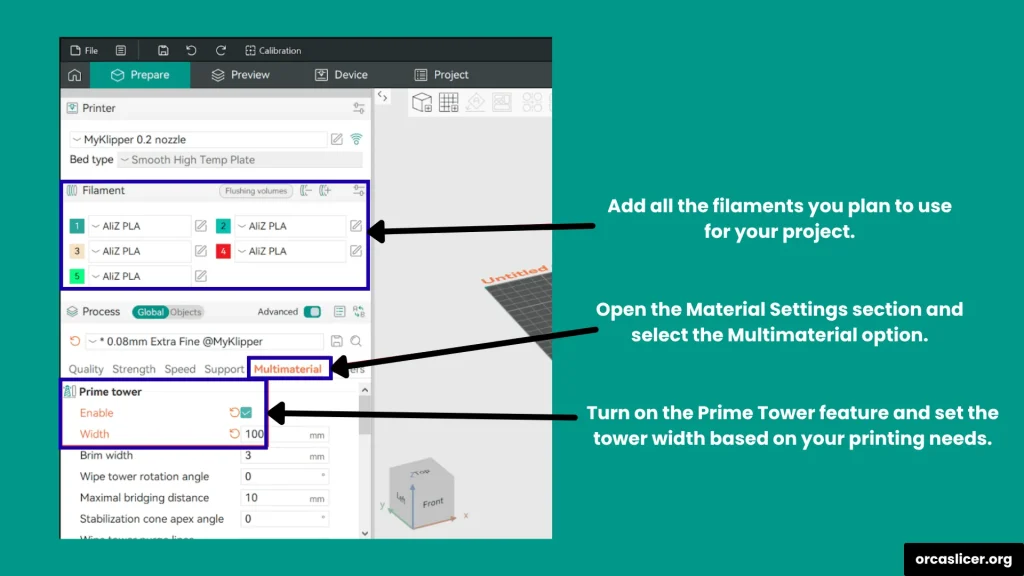
Po skonfigurowaniu wieży i filamentu przejdź do zakładki Ustawienia drukarki:
- Otwórz zakładkę G-code maszyny i przewiń w dół do sekcji Zmiana filamentu G-code.
- Dodaj komendy w zależności od oprogramowania drukarki:
Marlin: użyj komendy M600, aby uruchomić zmianę filamentu.
Klipper: utwórz własne makro M600 lub użyj komend takich jak PAUSE, aby rozładować i załadować nowy filament.
Jeśli wolisz prostą, uniwersalną konfigurację, wpisz „PAUSE” w polu G-code i zapisz ustawienia. Dzięki temu drukarka automatycznie się zatrzyma, gdy będzie potrzebna zmiana filamentu.
Po zakończeniu konfiguracji możesz pokroić model wielomateriałowy, zapisać ustawienia i rozpocząć drukowanie. Dzięki tym zoptymalizowanym ustawieniom Orca Slicer zapewnia czyste przejścia, stabilną ekstruzję i najwyższą jakość druku.
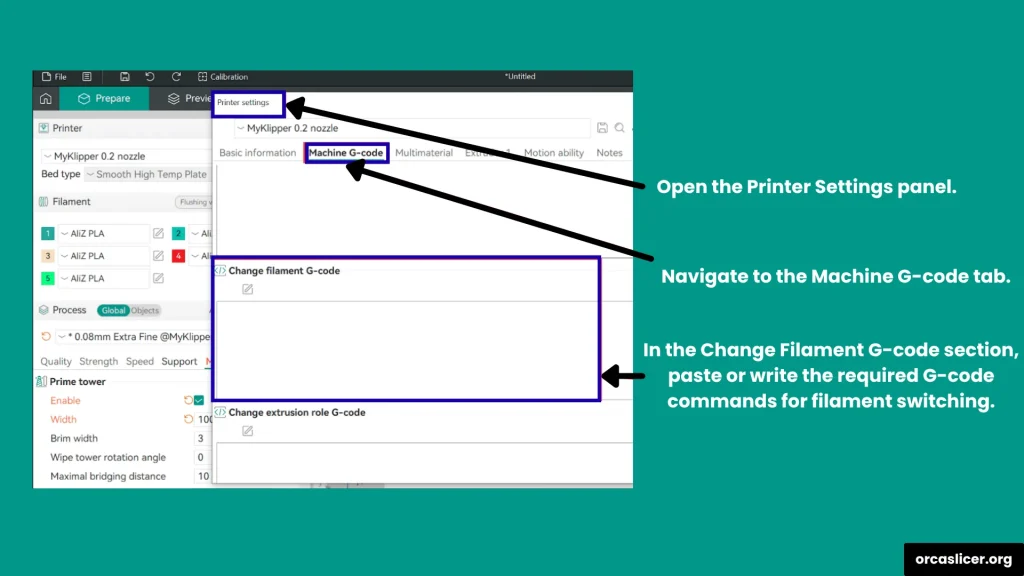
Ramming
W prostych słowach ramming to proces przepychania filamentu przez dyszę przed rozpoczęciem ekstruzji, aby upewnić się, że przepływa z odpowiednią prędkością i temperaturą. Ten krok przygotowuje filament do płynnego przejścia materiału, zwłaszcza podczas zmiany koloru lub materiału.
W najnowszych wersjach Orca Slicer (2.3.0 i wyższych) proces ramming jest zautomatyzowany, więc nie trzeba go konfigurować ręcznie. Program automatycznie kontroluje ciśnienie i przepływ filamentu, zapewniając idealną równowagę dla czystych i precyzyjnych wyników druku.
Ręczna zmiana filamentu
Ręczna zmiana filamentu to jedna z najczęściej używanych i najpraktyczniejszych funkcji w druku 3D. Pozwala na zmianę koloru lub materiału filamentu podczas drukowania, dając większą swobodę twórczą. Większość programów, w tym Orca Slicer, ma wbudowane ustawienia G-code, które automatycznie wstrzymują drukarkę, umożliwiając załadowanie nowego filamentu lub wymianę pustej szpuli przed wznowieniem druku.
Ta funkcja jest idealna do druku wielokolorowego lub łączenia różnych typów filamentu w jednym projekcie.
Ustawienia
- Otwórz Orca Slicer i przejdź do zakładki Ustawienia maszyny G-code.
- Znajdź sekcję Ustawienia G-code filamentu.
- Wpisz M600 lub po prostu PAUSE.
- Kliknij Zapisz ustawienia.
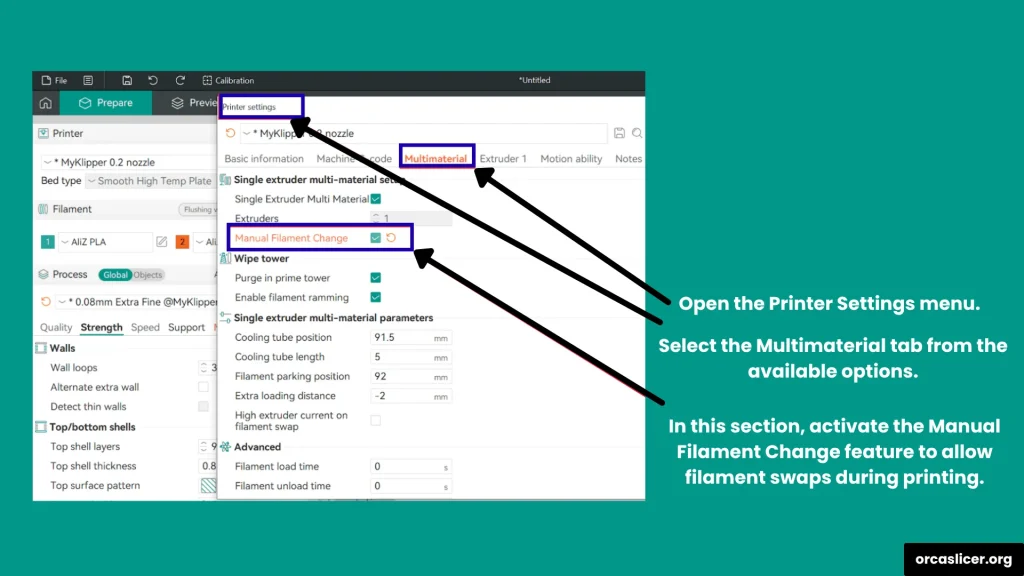
Następnie otwórz zakładkę Ustawienia wielomateriałowe i włącz Ręczną zmianę filamentu. Po włączeniu tej opcji możesz określić:
- Dokładną warstwę lub pozycję, w której drukarka ma się zatrzymać.
- Odległość i prędkość procesu ramming przed zmianą.
- Czas, w którym filament ma zostać wymieniony.
Po skonfigurowaniu Orca Slicer automatycznie zatrzyma się w wybranym momencie, umożliwiając ręczną wymianę filamentu i kontynuowanie druku bez problemów. Ta funkcja zapewnia płynne przejścia, dokładne rozmieszczenie kolorów i profesjonalną jakość druku wielomateriałowego.